冬季实战营第四期:零基础容器技术实战
阿里云容器服务Kubernetes版快速入门
部署并公开应用
本步骤指导您如何在ACK集群中快速部署一个无状态应用(Deployment)
即魔方游戏,并将该应用向公网公开
关于创建Deployment的详细参数描述,请参见创建无状态工作负载Deployment
双击打开虚拟桌面的Firefox ESR浏览器,在RAM用户登录框中点击“下一步”,复制云产品资源列表中子用户密码,粘按CTRL+V把密码粘贴到密码输区,登陆子账户(后续在远程桌面里的粘贴操作均使用CTRL + V快捷键)
复制容器服务管理控制台地址,在Firefox浏览器打开新页签,粘贴并访问容器服务管理控制台。
https://cs.console.aliyun.com/- 在集群列表页面中,单击目标集群名称

- 在集群管理页左侧导航栏中,选择工作负载 > 无状态

- 在无状态页面中,单击使用镜像创建

- 在应用基本信息页签,设置应用名称,例如ack-cube,单击下一步

在容器配置页签,依次设置 镜像名称、镜像Tag、资源限制、所需资源、端口
单击下一步

参数说明:
- 镜像名称:输入registry.cn-hangzhou.aliyuncs.com/acr-toolkit/ack-cube
- 镜像Tag:单击选择镜像Tag选择镜像的版本。若不指定,默认为最新版。示例:1.0
- 资源限制:设置CPU为1 Core,内存为1024 MiB
- 所需资源:设置CPU为0.25 Core,内存为512 MiB
- 端口:设置容器的端口,输入名称ack-cube,容器端口80
- 在高级配置页签,单击服务(Service)右侧的创建

- 在创建服务对话框中,设置服务的相关参数,单击创建,以通过该服务公开应用
参数说明:
- 名称:输入服务的名称。示例:ack-cube-svc
- 类型:选择负载均衡>公网访问>新建SLB
- 服务端口:设置服务端口为80
- 容器端口:设置服务端口为80
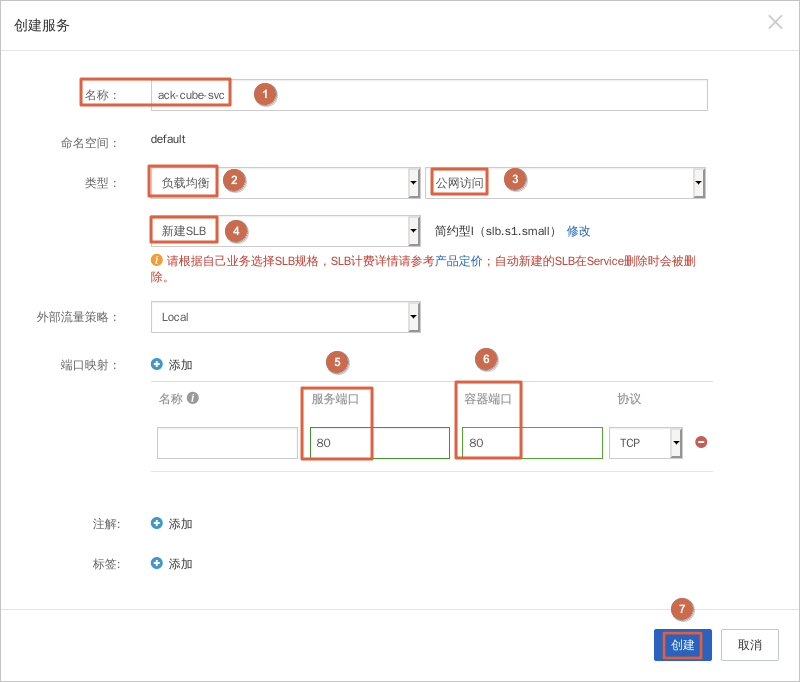
- 在高级配置页签,单击页面右下角的创建

返回如下页面,表示应用创建成功,单击查看应用详情。

- 在应用详情页面,您可以查看应用的容器组、访问方式、事件、容器伸缩、历史版本、日志、触发器等信息

测试应用
本步骤指导您如何通过服务(Service)来访问新部署的容器化应用
- 切换回容器服务管理控制台页签。在左侧导航栏中,选择网络 > 服务
- 在服务列表页面,找到新创建的服务(即ack-cube-svc),记录外部端点的IP地址

- 打开您本地的浏览器,在地址栏中输入并访问外部端点列的IP地址,您即可体验魔方游戏

Docker镜像管理快速入门
搭建Docker服务
Docker 是一个开源的容器引擎,用于创建、管理和编排容器,可以轻松为任何应用创建一个轻量级、可移植、自给自足的容器。本步骤将在ECS上部署一个Docker服务,并配置DockerHub的镜像加速器
- 点击右侧
 ,切换至Web Terminal,输入以下命令,安装Docker的依赖库
,切换至Web Terminal,输入以下命令,安装Docker的依赖库yum install -y yum-utils device-mapper-persistent-data lvm2
- 添加Docker CE的软件源信息
yum-config-manager --add-repo http://mirrors.aliyun.com/docker-ce/linux/centos/docker-ce.repo
- 安装Docker CE
yum makecache fast &&
yum -y install docker-ce - 启动Docker服务
systemctl start docker
配置DockerHub镜像加速器
tee /etc/docker/daemon.json <<-'EOF'
{"registry-mirrors": ["https://registry.docker-cn.com"]}
EOF- 重启Docker服务
systemctl restart docker
准备应用代码和Dockerfile
本步骤操作将在工作空间下创建一个基于Golang的HelloWorld代码文件和一个用来构建运行Hello代码所需环境镜像的Dockerfile文件
创建工作空间
mkdir -p /tmp/demo && cd /tmp/demo在工作空间下创建HelloWorld代码文件,用来在容器环境中监听HTTP服务,输出HelloWorld字符串
cat > /tmp/demo/main.go << EOF package main import ( "fmt" "net/http" ) func main() { http.HandleFunc( "/", func(w http.ResponseWriter, r *http.Request) { fmt.Fprintf(w, "Hello! World\n") } ) fmt.Println("start to serve...") http.ListenAndServe(":80", nil) } EOF在工作空间下创建Dockerfile文件
cat > /tmp/demo/Dockerfile << EOF FROM golang:1.12-alpine # change current working dir WORKDIR /go/src/app # copy main.go into /go/src/app COPY . . # go build and install the app RUN go install -v ./... # run the app by default CMD ["app"] EOF
本地构建镜像并运行镜像
本步骤将指导您使用Docker基本命令构建和运行镜像
使用docker build命令构建镜像
docker build . -t demo:v1命令运行结果如下所示:

说明:
* 参数 `.` : 表示指定当前路径作为构建上下文,即Dockerfile所在的本地路径
* 参数 `-t` : demo:v1指定镜像名称和标签
使用docker run命令运行镜像
docker run -d -p 8000:80 demo:v1命令运行结果如下所示:

说明:
- 参数
-d: 设置容器运行模式为后台运行 - 参数
-p: 8000:80将容器内部使用的网络端口映射到主机上,其中8000为主机端口,80为容器内部使用端口
- 参数
使用curl工具访问容器中的HelloWorld服务
curl localhost:8000命令运行结果如下所示:

使用docker rm命令删除容器
docker rm -f $(docker ps -a | grep "demo:v1" | awk '{print $1}')命令运行结果如下所示:



